dell硬盘启动设置
shiwaishuzidu 2025年4月14日 20:54:36 硬盘 16
戴尔硬盘启动设置通常在BIOS/UEFI中进行,开机按F2或Del键进入,找到“Boot”选项卡,将硬盘设为首选启动项,保存退出即可,具体步骤可能因型号而异。
Dell硬盘启动设置是一个重要的过程,它允许用户自定义计算机的启动顺序和方式,以下是关于Dell硬盘启动设置的详细步骤:

-
进入BIOS设置
- 开机并按下特定键:开启或重新启动计算机,在看到DELL品牌标志(Logo)时,迅速按下特定的键以进入BIOS设置界面,这些键可能因Dell电脑的型号而异,但常见的有F2、F12、ESC或Delete键,请参考您的电脑手册或屏幕上的提示来确定正确的按键。
- 确认进入BIOS:当成功按下正确的键后,屏幕会显示BIOS设置的提示信息,确认您已进入BIOS设置环境。
-
访问启动选项
- 使用方向键导航:在BIOS设置界面中,使用键盘上的方向键(通常是箭头键)来导航到不同的选项卡或菜单项。
- 找到启动选项:寻找与“启动”、“Boot”或类似名称的选项卡或菜单项,这通常位于BIOS设置的主界面或某个子菜单中。
-
配置启动顺序
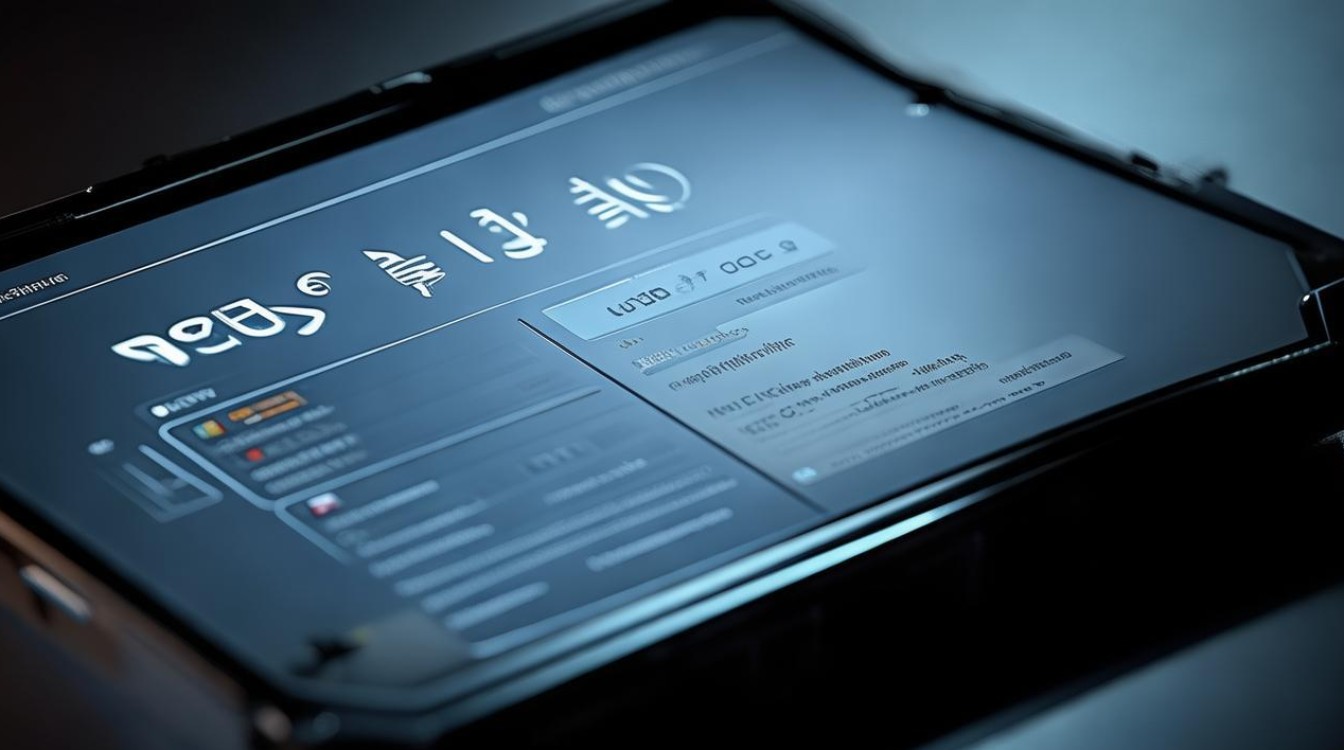
- 选择启动设备:在启动选项菜单中,您将看到列出的可用启动设备,如硬盘驱动器(HDD或SSD)、USB设备、光盘驱动器等,使用方向键选择您希望作为首选启动设备的硬盘。
- 调整启动顺序:通过按特定的键(如“+”或“-”键,具体取决于BIOS版本)来调整选定设备的启动顺序,将硬盘设置为首选启动设备,确保计算机在启动时首先尝试从该硬盘加载操作系统。
-
保存并退出
- 保存设置:在完成启动顺序的配置后,找到“保存并退出”或类似名称的选项(通常标有“Save & Exit”或“Exit Saving Changes”),选择此选项以保存您的更改并退出BIOS设置。
- 确认更改:在弹出的确认对话框中,选择“是”或“确定”以确认保存更改并重启计算机。
-
验证设置
- 观察启动过程:计算机重启后,观察启动过程以确保硬盘已按照您的设置作为首选启动设备,如果一切正常,计算机应从硬盘顺利启动并加载操作系统。
还有一些额外的注意事项和建议:

- 安全启动(Secure Boot):在某些情况下,您可能需要配置安全启动选项以确保系统的安全性,这通常可以在BIOS设置的“Security”选项卡中找到,将“Secure Boot”设置为“Disabled”可以关闭安全启动功能。
- UEFI与Legacy模式:了解您的硬盘和操作系统是否支持UEFI或Legacy启动模式也很重要,大多数现代计算机和操作系统都支持UEFI模式,但某些旧版系统或硬件可能仍需要Legacy模式,在BIOS设置中可以找到相关选项并进行配置。
- 定期检查更新:随着计算机技术的发展和操作系统的更新,BIOS设置也可能需要相应的调整,建议定期检查并更新BIOS版本以确保系统的稳定性和兼容性。
是关于Dell硬盘启动设置的详细步骤和一些额外的注意事项,在进行任何更改之前,请务必备份重要数据以防万一出现意外情况。










